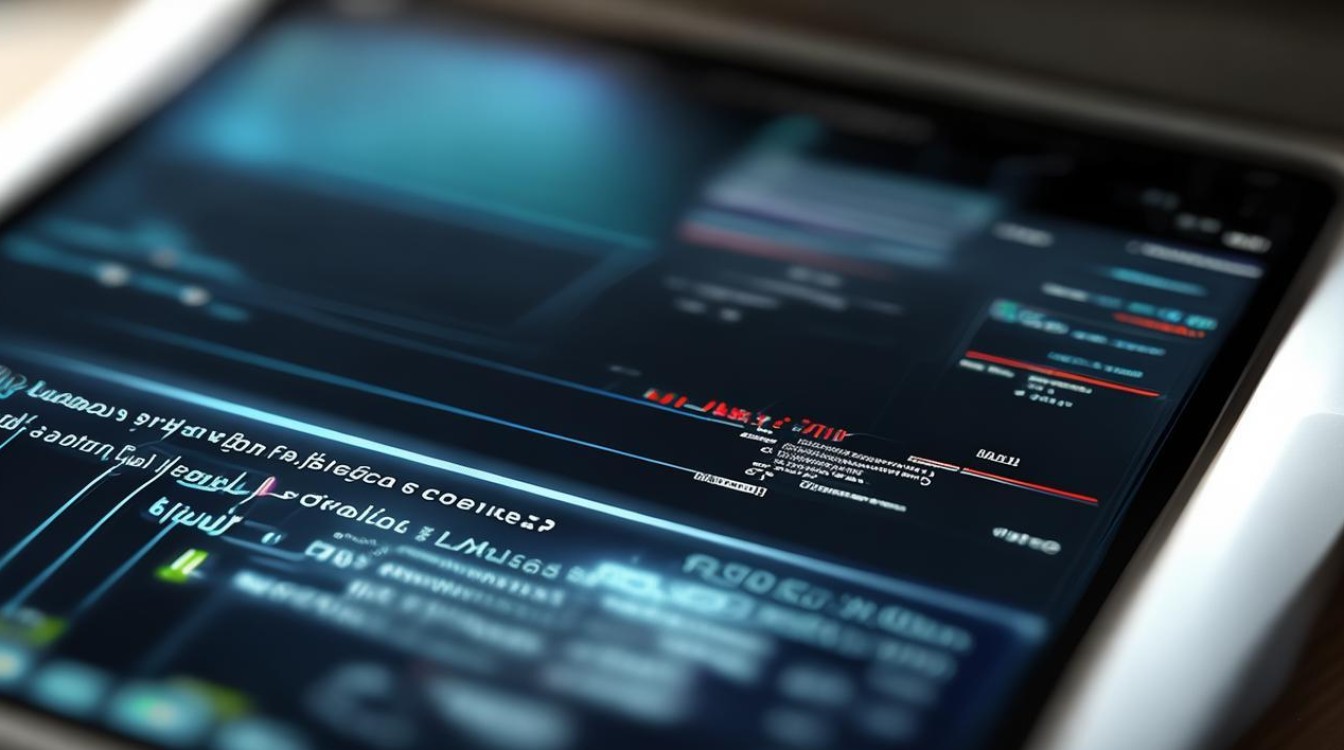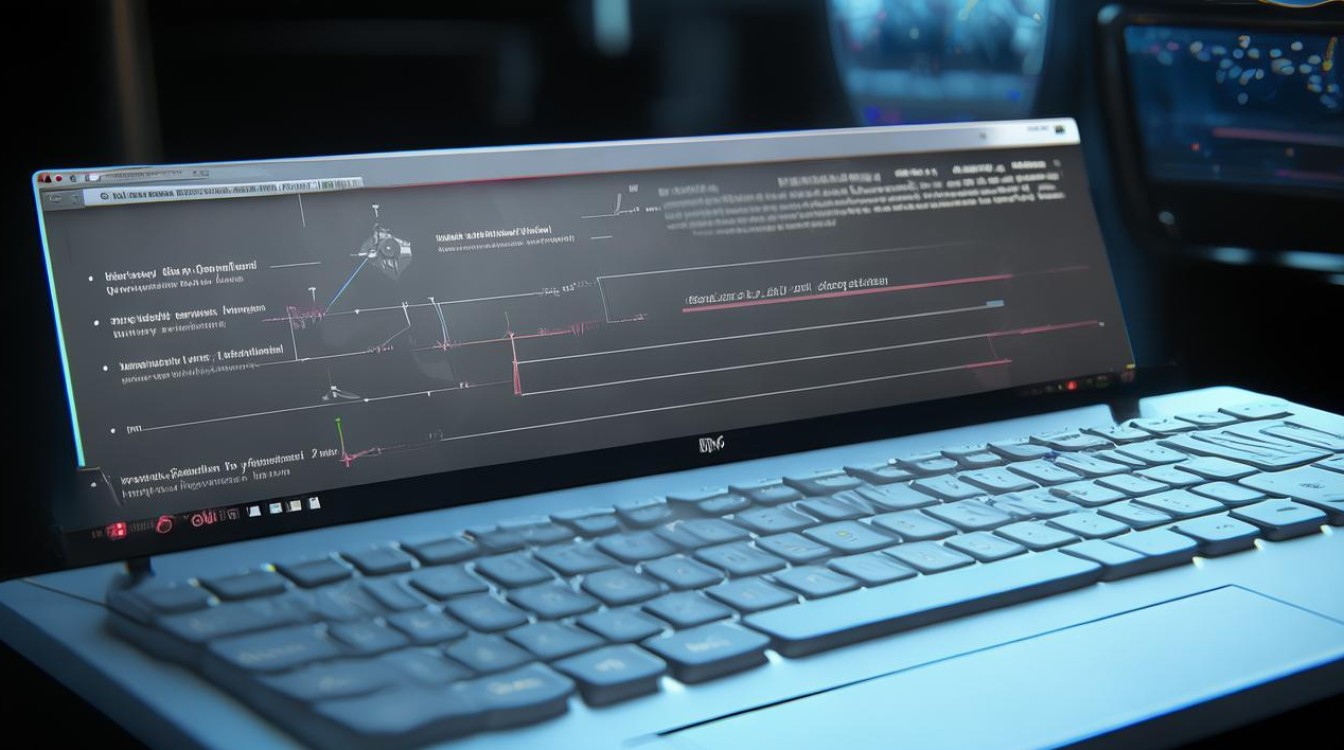xp查看无线网卡驱动
shiwaishuzidu 2025年4月15日 05:20:59 驱动 17
在XP系统中,可通过“设备管理器”查看无线网卡驱动,展开“网络适配器”即可找到。
在Windows XP系统中,查看无线网卡驱动可以通过以下几种方法实现:

-
通过设备管理器查看
- 打开设备管理器:右键点击“我的电脑”,选择“属性”,在弹出的“系统属性”窗口中切换到“硬件”选项卡,然后点击“设备管理器”按钮,也可以直接右键点击“开始”菜单,选择“设备管理器”。
- 查看无线网卡驱动信息:在设备管理器中找到“网络适配器”一项并展开,在这里可以看到计算机中安装的所有网卡设备,包括有线网卡和无线网卡,右键点击无线网卡设备,选择“属性”,在弹出的属性窗口中切换到“驱动程序”选项卡,在这里可以看到无线网卡驱动的详细信息,如驱动程序提供商、驱动程序日期、驱动程序版本等。
-
通过网上邻居查看
- 打开网上邻居属性:右键点击桌面上的“网上邻居”图标,选择“属性”,或者右键点击“开始”菜单,选择“连接到”,再点击“显示所有连接”,然后在“本地连接”或“无线网络连接”上右键点击,选择“状态”,在弹出的窗口中点击“支持”标签,再点击“详细信息”按钮,即可查看无线网卡的相关信息。
-
使用第三方软件查看
- 下载安装软件:可以使用驱动精灵、鲁大师等第三方软件来检测和查看无线网卡驱动,这些软件可以自动识别硬件设备,并提供详细的硬件信息和驱动更新建议,下载并安装软件后,运行该软件,它会自动检测计算机中的硬件设备,包括无线网卡,并在界面上显示无线网卡的型号、驱动版本等信息。
以下是两个关于XP查看无线网卡驱动的常见问题及解答:

-
为什么设备管理器中找不到无线网卡?
可能是无线网卡驱动未安装或安装不正确,导致系统无法识别无线网卡设备,此时需要重新安装无线网卡驱动,也可能是无线网卡硬件故障或与计算机的连接出现问题,可以尝试重新插拔无线网卡或检查无线网卡是否损坏,如果计算机的BIOS设置中禁用了无线网卡,也会导致设备管理器中找不到无线网卡,需要进入BIOS设置界面,将无线网卡设置为启用状态。
-
如何更新无线网卡驱动?
可以通过设备管理器更新,在设备管理器中找到无线网卡设备,右键点击并选择“更新驱动程序”,然后按照提示进行操作,可以选择自动搜索更新的驱动程序,让系统自动查找并安装最新的驱动程序;也可以选择从指定位置安装,即手动下载驱动程序并指定驱动程序的位置进行安装,还可以使用第三方软件更新,如前面提到的驱动精灵、鲁大师等软件,它们可以自动检测无线网卡驱动是否需要更新,并提供下载和安装功能,只需运行软件,点击相应的更新按钮,即可完成驱动更新。

通过以上步骤,可以轻松地在Windows XP系统中查看和管理无线网卡驱动,确保无线网络连接的稳定性和性能。